Não confie na fraude "Adobe Flash Player" is out of date
Vírus MacTambém conhecido como: pop-up "Adobe Flash Player" is out of date
Faça uma verificação gratuita e verifique se o seu computador está infectado.
REMOVER AGORAPara usar a versão completa do produto, precisa de comprar uma licença para Combo Cleaner. 7 dias limitados para teste grátis disponível. O Combo Cleaner pertence e é operado por RCS LT, a empresa-mãe de PCRisk.
Como remover ""Adobe Flash Player" is out of date" do Mac?
O que é ""Adobe Flash Player" is out of date"?
Quando visitado, este site fraudulento exibe uma janela pop-up sugerindo que a versão do Adobe Flash Player instalada está desatualizada e encoraja descarregar e instalar a mais recente. No momento da pesquisa, esta página descarregou um instalador de duas aplicações: Media Player e MyCouponsmart. Tal como a maioria dos sites desse tipo, esta página foi projetada para induzir as pessoas a instalar aplicações potencialmente indesejadas (APIs). Na maioria dos casos, distribuem APIs como sequestradores de navegador, adware. No entanto, é possível que um site desse tipo possa ser usado para induzir os visitantes a instalar algum Trojan, ransomware ou outro malware de alto risco.
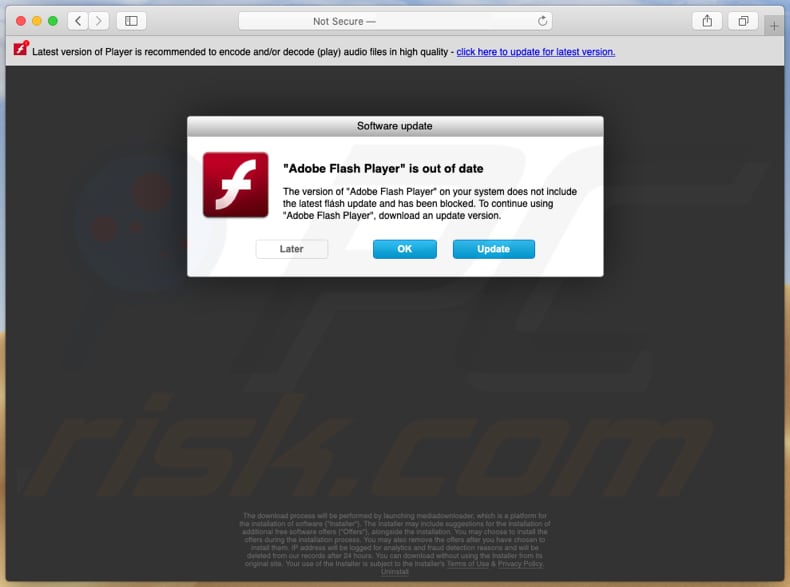
De acordo com este site, o Adobe Flash Player instalado não inclui as atualizações de segurança mais recentes e não pode ser usado, a menos que seja atualizado. Foi projetado para descarregar um ficheiro denominado "Adobe Flash Player.dmg", que deveria ser projetado para instalar o Adobe Flash Player mais recente. No entanto, em vez de instalar software legítimo, instala o Media Player e o MyCouponsmart. O MyCouponsmart é um tipo de software classificado como adware. foi projetado para veicular anúncios intrusivos (como cupões, banners, pesquisas, pop-ups etc.). O problema com esses anúncios é que ocultam o conteúdo das páginas visitadas e, se clicados, abrem páginas potencialmente maliciosas ou fazem o descarregamento e/ou instalam software indesejado. Além disso, o adware pode ser projetado para recolher informações relacionadas à navegação, como endereços IP, geolocalizações, endereços das páginas visitadas, consultas de pesquisa inseridas e outros dados de navegação. Em alguns casos, softwares desse tipo podem ser projetados para recolher detalhes também. Muitas vezes, as pessoas por trás dessas aplicações usam mal os dados recolhidos para gerar rendimento ou vendê-los a terceiros (potencialmente criminosos cibernéticos). Existe uma grande possibilidade de que outra aplicação incluída neste falso instalador do Adobe Flash Player também funcione como adware. Em alguns casos, os instaladores falsos são usados para infectar sistemas com malware como um Trojan, ransomware ou outro software malicioso. As pessoas que têm os seus computadores infectados com programas desse tipo geralmente enfrentam dados, perdas financeiras, problemas com a segurança da navegação, privacidade, tornam-se vítimas de roubo de identidade e assim por diante. Portanto, o software nunca deve ser descarregue de sites fraudulentos como este.
| Nome | pop-up "Adobe Flash Player" is out of date |
| Tipo de Ameaça | Phishing, fraude, malware para Mac, vírus para Mac |
| Alegação Falsa | De acordo com este site, a versão instalada do Adobe Flash Player está desatualizada. |
| Nomes de Detecção (Adobe Flash Player.dmg) | Avast (MacOS:Agent-FJ [Adw]), AVG (MacOS:Agent-FJ [Adw]), DrWeb (Adware.Mac.Bundlore.775), Kaspersky (Not-a-virus:HEUR:AdWare.OSX.Bnodlero.ah), Lista Completa (VirusTotal) |
| Aplicação Promovida Indesejada | Media Player, MyCouponsmart |
| Sintomas | O seu Mac fica mais lento que o normal, vê anúncios pop-up indesejados e é redirecionado para sites duvidosos. |
| Métodos de Distribuição |
Anúncios pop-up fraudulentos, instaladores de software gratuitos (pacotes), instaladores falsos do Flash Player, descarregamentos de ficheiros torrent. |
| Danos | Rastreio do navegador da Internet (possíveis problemas de privacidade), exibir anúncios indesejados, redirecionar para sites duvidosos, perda de informações privadas. |
| Remoção |
Para eliminar possíveis infecções por malware, verifique o seu computador com software antivírus legítimo. Os nossos investigadores de segurança recomendam a utilização do Combo Cleaner. Descarregar Combo CleanerO verificador gratuito verifica se o seu computador está infectado. Para usar a versão completa do produto, precisa de comprar uma licença para Combo Cleaner. 7 dias limitados para teste grátis disponível. O Combo Cleaner pertence e é operado por RCS LT, a empresa-mãe de PCRisk. |
Mais exemplos de sites fraudulentos similares são operatedevelopeduberprogram[.]icu, operateuberrefinedprogram[.]icu and mainspotupdatesfreenew[.]info. Normalmente, são projetados para enganar os visitantes a usar instaladores falsos do Adobe Flash Player, sugerindo que a versão instalada deste software está desatualizada. Esses instaladores nunca instalam o Adobe Flash Player real. Instalam algumas aplicações potencialmente indesejadas (ou aplicações) ou algum software malicioso. Vale ressalvar que sites desse tipo costumam ser abertos por APIs que já estão instalados em navegadores e/ou sistemas operativos.
Como é que as aplicações potencialmente indesejadas foram instaladas no meu computador?
Na maioria das vezes, as pessoas descarregam e/ou instalam aplicações potencialmente indesejadas acidentalmente (não intencionalmente). Geralmente acontece quando são incluídos nas configurações de descarregamento e/ou instalação de algum outro software, principalmente livre. Geralmente, informações sobre descarregamentos e/ou instalações adicionais podem ser encontradas nas configurações de "Custom", "Advanced", "Manual", etc. Quando algum software é baixado e/ou instalado sem verificar e alterar nenhuma dessas configurações, os APIs obtenha permissão para descarregar e instalar também. Esse método de distribuição de várias APIs é conhecido como "agregação". Os desenvolvedores usam para induzir as pessoas a descarregar e/ou instalar aplicações indesejadas, juntamente com outro software desejado. Em outros casos, os APIs podem ser descarregues e/ou instalados clicando em anúncios enganosos projetados para executar determinados scripts.
Como evitar a instalação de aplicações potencialmente indesejadas?
Descarregamentos e instalações indesejados podem ser evitados ao descarregar o software apenas de sites oficiais e não através de descarregadores, instaladores, redes peer-to-peer de terceiros (por exemplo, clientes de torrent, eMule), sites questionáveis ou outros canais semelhantes. Além disso, isso pode ser feito verificando "Personalizadas", "Avançadas" e outras configurações semelhantes de qualquer configuração de descarregamento ou instalação e rejeitar ofertas para descarregar e/ou instalar software adicionalmente incluído. Além disso, recomendamos não clicar em anúncios intrusivos que aparecem em páginas obscuras. geralmente são projetados para causar redirecionamentos para sites ou descarregamentos não confiáveis (e potencialmente maliciosos), instalações de várias APIs. Se algum aplicação suspeito e indesejado (extensão, plug-in e/ou complemento) já estiver instalado num navegador, deverá ser removido o mais rápido possível. O mesmo deve ser feito com o software instalado no sistema operativo. Se o seu computador já estiver infectado com APIs, recomendamos executar uma verificação com Combo Cleaner Antivirus para Windows para eliminá-los automaticamente.
A aparência da fraude ""Adobe Flash Player" is out of date" (GIF):
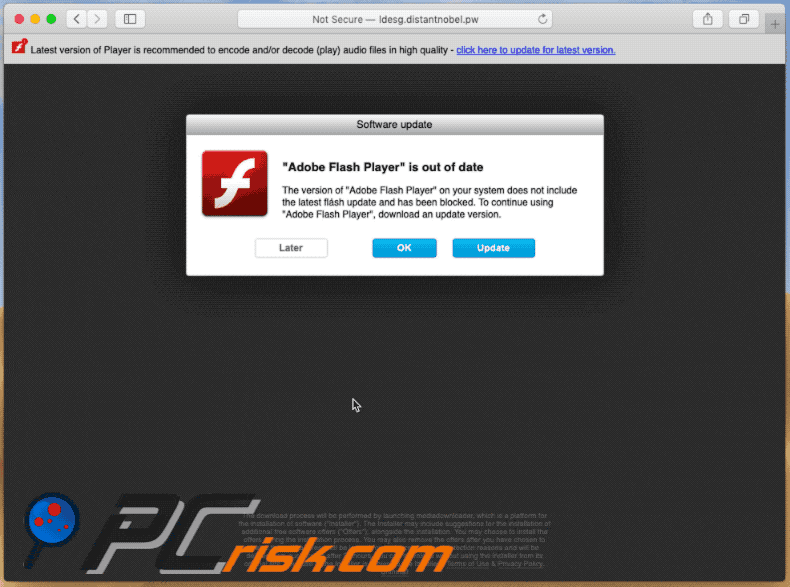
Texto numa janela pop-up:
Recomenda-se a versão mais recente do Player para codificar e/ou descodificar (reproduzir) ficheiros de áudio em alta qualidade - clique aqui para atualizar para a versão mais recente.
O "Adobe Flash Player" está desatualizado
A versão do "Adobe Flash Player" no seu sistema não inclui a atualização mais recente do flash e foi bloqueada. Para continuar a usar o "Adobe Flash Player", faça o descarregamento de uma versão atualizada.
O processo de descarregamento será realizado com o lançamento do mediadescarregamentoer, que é uma plataforma para a instalação do software ("Instalador"). O Instalador pode incluir sugestões para a instalação de ofertas adicionais de software gratuito ("Ofertas"), juntamente com a instalação. pode optar por instalar as ofertas durante o processo de instalação. também pode remover as ofertas depois de optar por instalá-las. O endereço IP será registado por motivos de análise e detecção de fraude e será excluído dos nossos registos após 24 horas. Pode fazer o descarregamento sem usar o Instalador no site original. Seu uso do Instalador está sujeito aos Termos de Uso e à Política de Privacidade do Instalador. Desinstalar
Instalador falso do Adobe Flash Player:
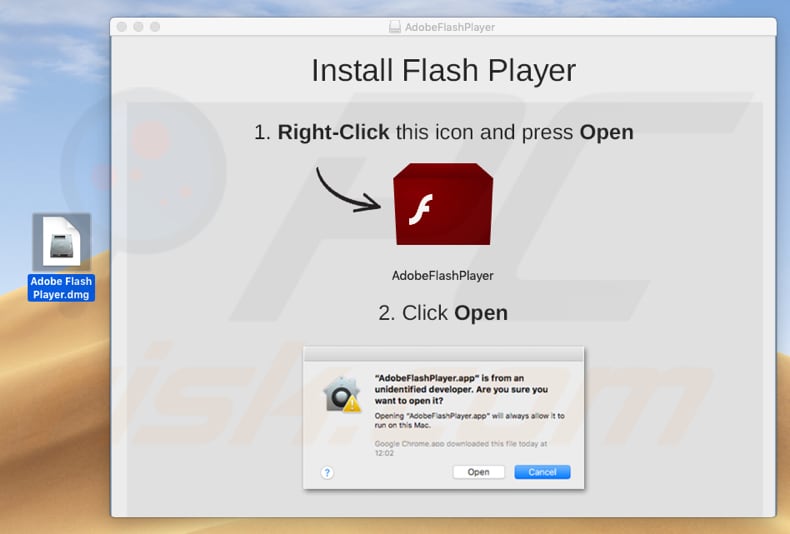
Outro screenshot do instalador falso do Adobe Flash Player:
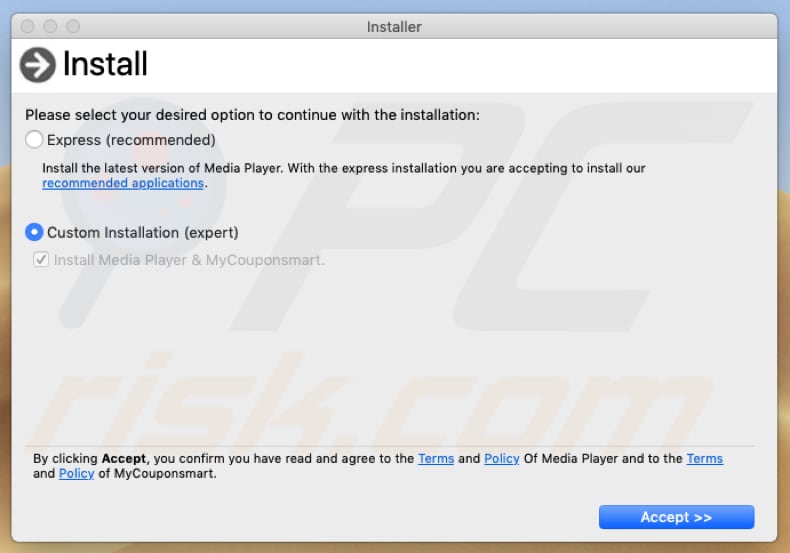
Remoção automática instantânea do malware:
A remoção manual de ameaças pode ser um processo moroso e complicado que requer conhecimentos informáticos avançados. O Combo Cleaner é uma ferramenta profissional de remoção automática do malware que é recomendada para se livrar do malware. Descarregue-a clicando no botão abaixo:
DESCARREGAR Combo CleanerAo descarregar qualquer software listado no nosso website, concorda com a nossa Política de Privacidade e Termos de Uso. Para usar a versão completa do produto, precisa de comprar uma licença para Combo Cleaner. 7 dias limitados para teste grátis disponível. O Combo Cleaner pertence e é operado por RCS LT, a empresa-mãe de PCRisk.
Menu rápido:
- O que é ""Adobe Flash Player" is out of date"?
- PASSO 1. Remova os ficheiros e pastas relacionados à API do OSX.
- PASSO 2. Remova as extensões não autorizadas do Safari.
- PASSO 3. Remova os complementos não autorizados do Google Chrome.
- PASSO 4. Remova os plug-ins potencialmente indesejados do Mozilla Firefox.
O vídeo demonstra como remover sequestradores de adware e navegador de um computador Mac:
Remoção da aplicação potencialmente indesejada:
Remoção de aplicações potencialmente indesejadas da sua pasta "Aplicações":

Clique no ícone Finder. Na janela do Finder, selecione "Aplicações". Na pasta de aplicações, procure "MPlayerX", "NicePlayer" ou outras aplicações suspeitas e arraste-as para a Reciclagem. Após remover as aplicações potencialmente indesejadas que causam anúncios online, verifique o seu Mac por qualquer componente indesejado.
DESCARREGAR removedor de infeções por malware
Combo Cleaner faz uma verificação se o seu computador estiver infetado. Para usar a versão completa do produto, precisa de comprar uma licença para Combo Cleaner. 7 dias limitados para teste grátis disponível. O Combo Cleaner pertence e é operado por RCS LT, a empresa-mãe de PCRisk.
Remova os ficheiros e pastas relacionados a pop-up "adobe flash player" is out of date:

Clique no ícone do Finder, no menu de barras. Escolha Ir, e clique em Ir para Pasta...
 Verifique por ficheiros gerados por adware na pasta /Library/LaunchAgents:
Verifique por ficheiros gerados por adware na pasta /Library/LaunchAgents:

Na pasta Ir para...barra, tipo: /Library/LaunchAgents
 Na pasta "LaunchAgents", procure por ficheiros adicionados recentemente suspeitos e mova-os para a Reciclagem. Exemplos de ficheiros gerados pelo adware - “installmac.AppRemoval.plist”, “myppes.download.plist”, “mykotlerino.ltvbit.plist”, “kuklorest.update.plist”, etc. Comumente o adware instala vários ficheiros no mesmo string.
Na pasta "LaunchAgents", procure por ficheiros adicionados recentemente suspeitos e mova-os para a Reciclagem. Exemplos de ficheiros gerados pelo adware - “installmac.AppRemoval.plist”, “myppes.download.plist”, “mykotlerino.ltvbit.plist”, “kuklorest.update.plist”, etc. Comumente o adware instala vários ficheiros no mesmo string.
 Verifique para adware gerado por ficheiros na pasta /Library/Application Support:
Verifique para adware gerado por ficheiros na pasta /Library/Application Support:

Na pasta Ir para...barra, tipo: /Library/Application Support
 Na pasta "Application Support", procure qualquer pasta suspeita recém-adicionada. Por exemplo, "MPlayerX" ou tese "NicePlayer" e mova as pastas para a Reciclagem.
Na pasta "Application Support", procure qualquer pasta suspeita recém-adicionada. Por exemplo, "MPlayerX" ou tese "NicePlayer" e mova as pastas para a Reciclagem.
 Verifique por ficheiros gerados por adware na pasta ~/Library/LaunchAgents:
Verifique por ficheiros gerados por adware na pasta ~/Library/LaunchAgents:

Na barra Ir para Pasta, escreva: ~/Library/LaunchAgents

Na pasta "LaunchAgents", procure por ficheiros adicionados recentemente suspeitos e mova-os para a Reciclagem. Exemplos de ficheiros gerados pelo adware - “installmac.AppRemoval.plist”, “myppes.download.plist”, “mykotlerino.ltvbit.plist”, “kuklorest.update.plist”, etc. Comumente o adware instala vários ficheiros no mesmo string.
 Verifique por ficheiros gerados por adware na pasta /Library/LaunchDaemons:
Verifique por ficheiros gerados por adware na pasta /Library/LaunchDaemons:
 Na pasta Ir para...barra, tipo: /Library/LaunchDaemons
Na pasta Ir para...barra, tipo: /Library/LaunchDaemons

Na pasta "LaunchDaemons", procure qualquer ficheiro suspeito recém-adicionado. Por exemplo “com.aoudad.net-preferences.plist”, “com.myppes.net-preferences.plist”, "com.kuklorest.net-preferences.plist”, “com.avickUpd.plist”, etc., e mova-os para a Reciclagem.
 Verifique o seu Mac com o Combo Cleaner:
Verifique o seu Mac com o Combo Cleaner:
Se seguiu todas as etapas na ordem correta, o Mac deve estar livre de infecções. Para ter certeza de que seu sistema não está infectado, execute uma verificação com o Combo Cleaner Antivirus. Descarregue-o AQUI. Depois de descarregar o ficheiro, clique duas vezes no instalador combocleaner.dmg, na janela aberta, arraste e solte o ícone Combo Cleaner no topo do ícone Applications. Agora abra a sua barra de lançamento e clique no ícone Combo Cleaner. Aguarde até que o Combo Cleaner atualize seu banco de dados de definições de vírus e clique no botão "Start Combo Scan".

O Combo Cleaner irá analisar o seu Mac em pesquisa de infecções por malware. Se a verificação antivírus exibir "nenhuma ameaça encontrada", isso significa que pode continuar com o guia de remoção, caso contrário, é recomendável remover todas as infecções encontradas antes de continuar.

Depois de remover os ficheiros e pastas gerados pelo adware, continue a remover extensões fraudulentas dos seus navegadores de Internet.
Remoção do pop-up "adobe flash player" is out of date dos navegadores de Internet:
 Remova extensões fraudulentas do Safari:
Remova extensões fraudulentas do Safari:
Remova pop-up "adobe flash player" is out of date as extensões relacionada ao Safari:

Abra o navegador Safari, a partir do menu de barra, selecione "Safari" e clique em "Preferências ...".

Na janela de preferências, selecione "Extensões" e procure por qualquer extensão suspeita recém-instalada. Quando localizada clique no botão "Desinstalar" ao lado dela/delas. Note que pode desinstalar seguramente todas as extensões do seu navegador Safari - não são cruciais para o funcionamento normal do navegador.
- Se continuar a ter problemas com redirecionamentos de navegador e anúncios indesejados - Restaure o Safari.
 Remova os plugins fraudulentos do Mozilla Firefox:
Remova os plugins fraudulentos do Mozilla Firefox:
Remova pop-up "adobe flash player" is out of date add-ons relacionados ao Mozilla Firefox:

Abra o navegador Mozilla Firefox. No canto superior direito do ecrã, clique no botão "Abrir Menu" (três linhas horizontais). No menu aberto, escolha "Add-ons".

Escolha o separador "Extensões" e procure os complementos suspeitos recém-instalados. Quando localizado clique no botão "Desinstalar" ao lado dele/deles. Note que pode desinstalar seguramente todas as extensões do seu navegador Mozilla Firefox - não são cruciais para o funcionamento normal do navegador.
Se continuar a ter problemas com redirecionamentos de navegador e anúncios indesejados - Restaure o Mozilla Firefox.
 Remova as extensões fraudulentas do Google Chrome:
Remova as extensões fraudulentas do Google Chrome:
Remova pop-up "adobe flash player" is out of date add-ons relacionados ao Google Chrome:

Abra o Google Chrome e clique no botão "menu Chrome" (três linhas horizontais), localizado no canto superior direito da janela do navegador. A partir do menu flutuante, escolha "Mais Ferramentas" e selecione "Extensões".

Escolha a janela "Extensões" e procure os add-ons suspeitos recém-instalados. Quando localizado clique no botão "Reciclagem" ao lado dele/deles. Note que pode desinstalar seguramente todas as extensões do seu navegador Google Chrome - não são cruciais para o funcionamento normal do navegador.
Se continuar a ter problemas com redirecionamentos de navegador e anúncios indesejados - Restaure o Google Chrome.
Partilhar:

Tomas Meskauskas
Pesquisador especialista em segurança, analista profissional de malware
Sou um apaixonado por segurança e tecnologia de computadores. Tenho experiência de mais de 10 anos a trabalhar em diversas empresas relacionadas à resolução de problemas técnicas e segurança na Internet. Tenho trabalhado como autor e editor para PCrisk desde 2010. Siga-me no Twitter e no LinkedIn para manter-se informado sobre as mais recentes ameaças à segurança on-line.
O portal de segurança PCrisk é fornecido pela empresa RCS LT.
Pesquisadores de segurança uniram forças para ajudar a educar os utilizadores de computadores sobre as mais recentes ameaças à segurança online. Mais informações sobre a empresa RCS LT.
Os nossos guias de remoção de malware são gratuitos. Contudo, se quiser continuar a ajudar-nos, pode-nos enviar uma ajuda, sob a forma de doação.
DoarO portal de segurança PCrisk é fornecido pela empresa RCS LT.
Pesquisadores de segurança uniram forças para ajudar a educar os utilizadores de computadores sobre as mais recentes ameaças à segurança online. Mais informações sobre a empresa RCS LT.
Os nossos guias de remoção de malware são gratuitos. Contudo, se quiser continuar a ajudar-nos, pode-nos enviar uma ajuda, sob a forma de doação.
Doar
▼ Mostrar comentários